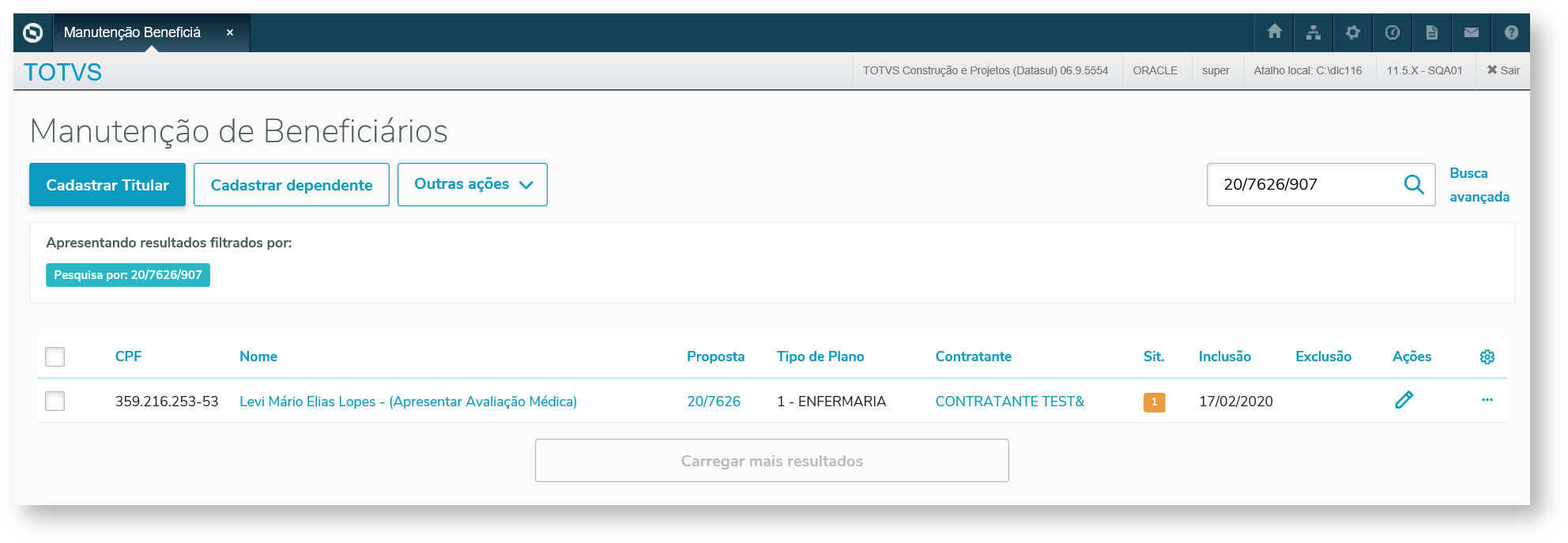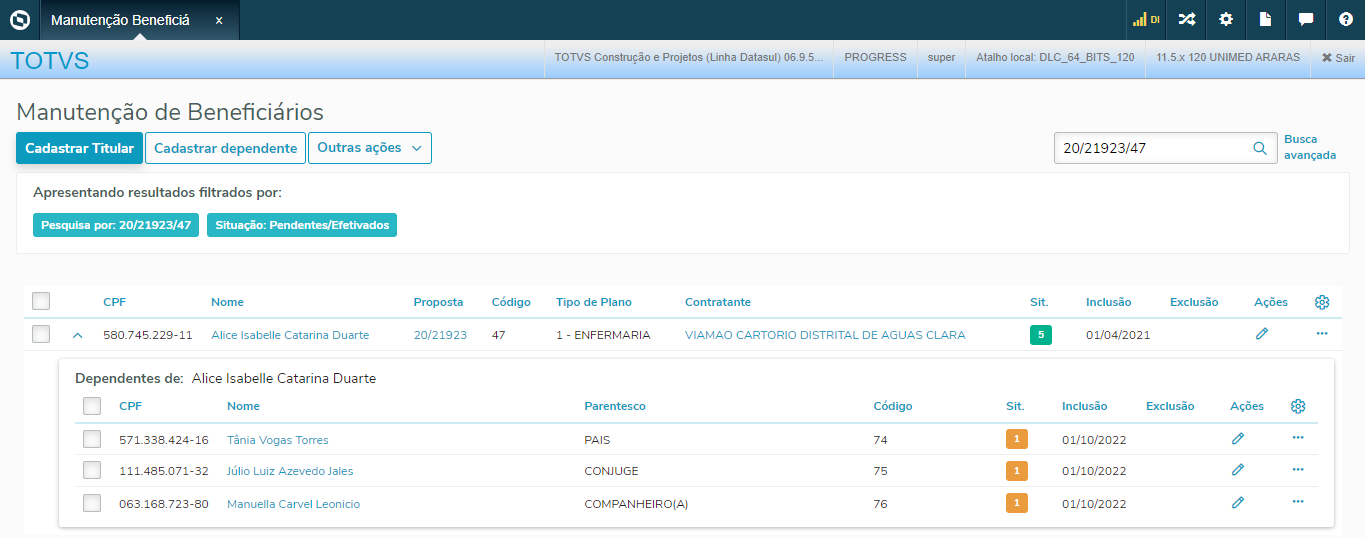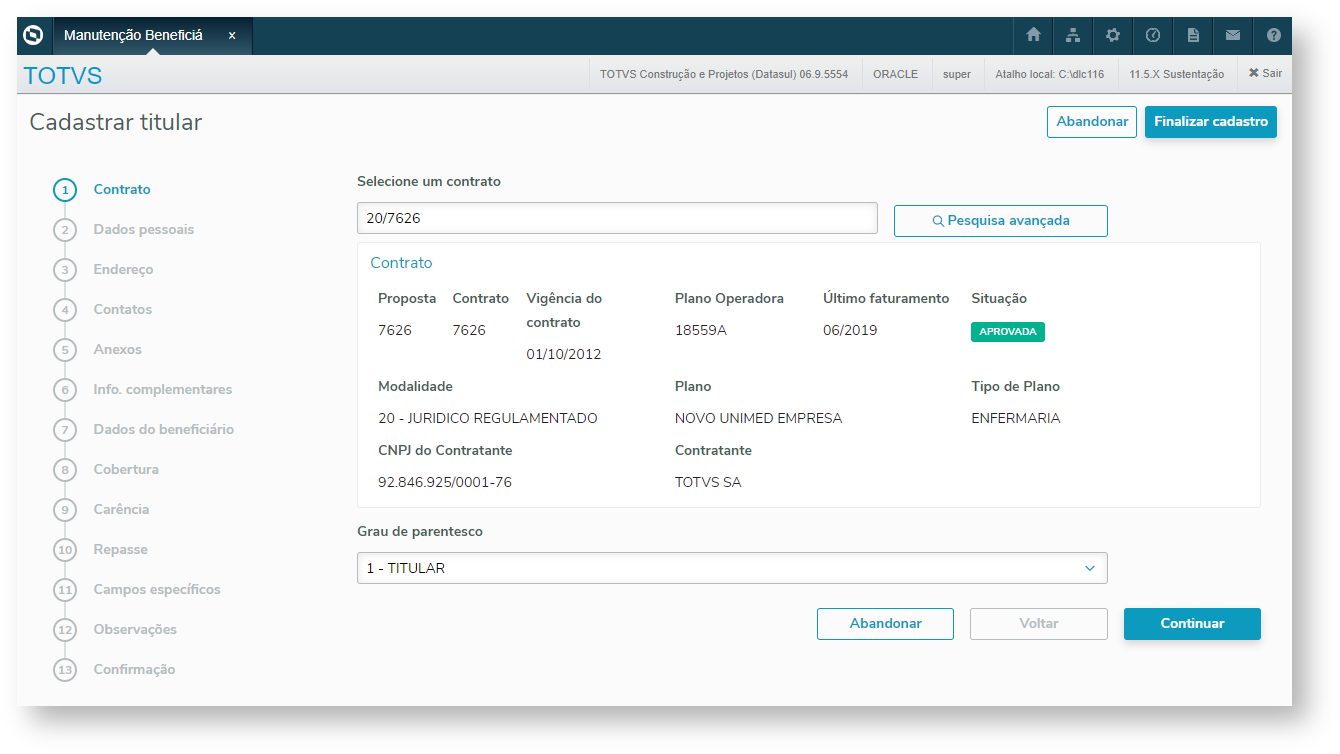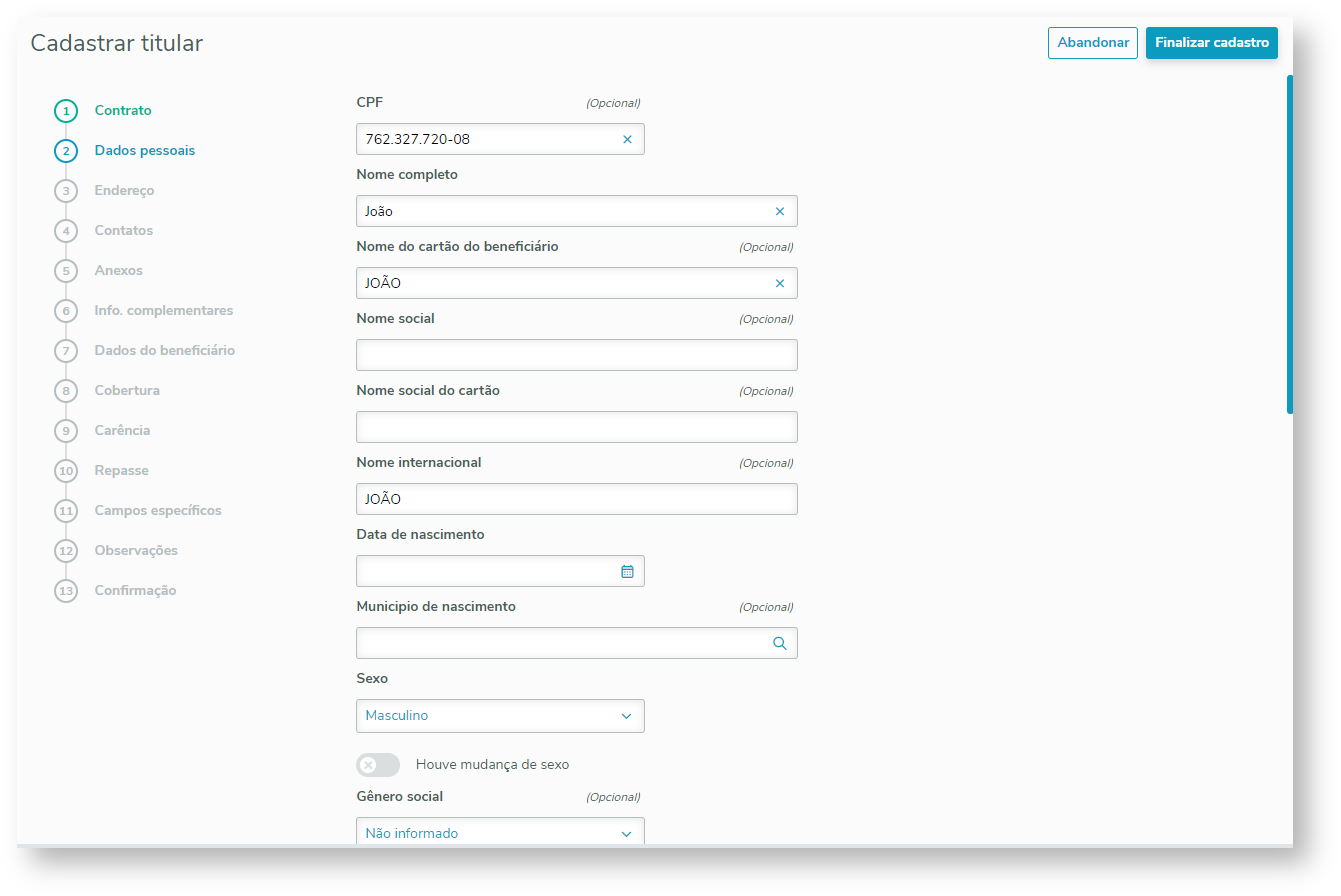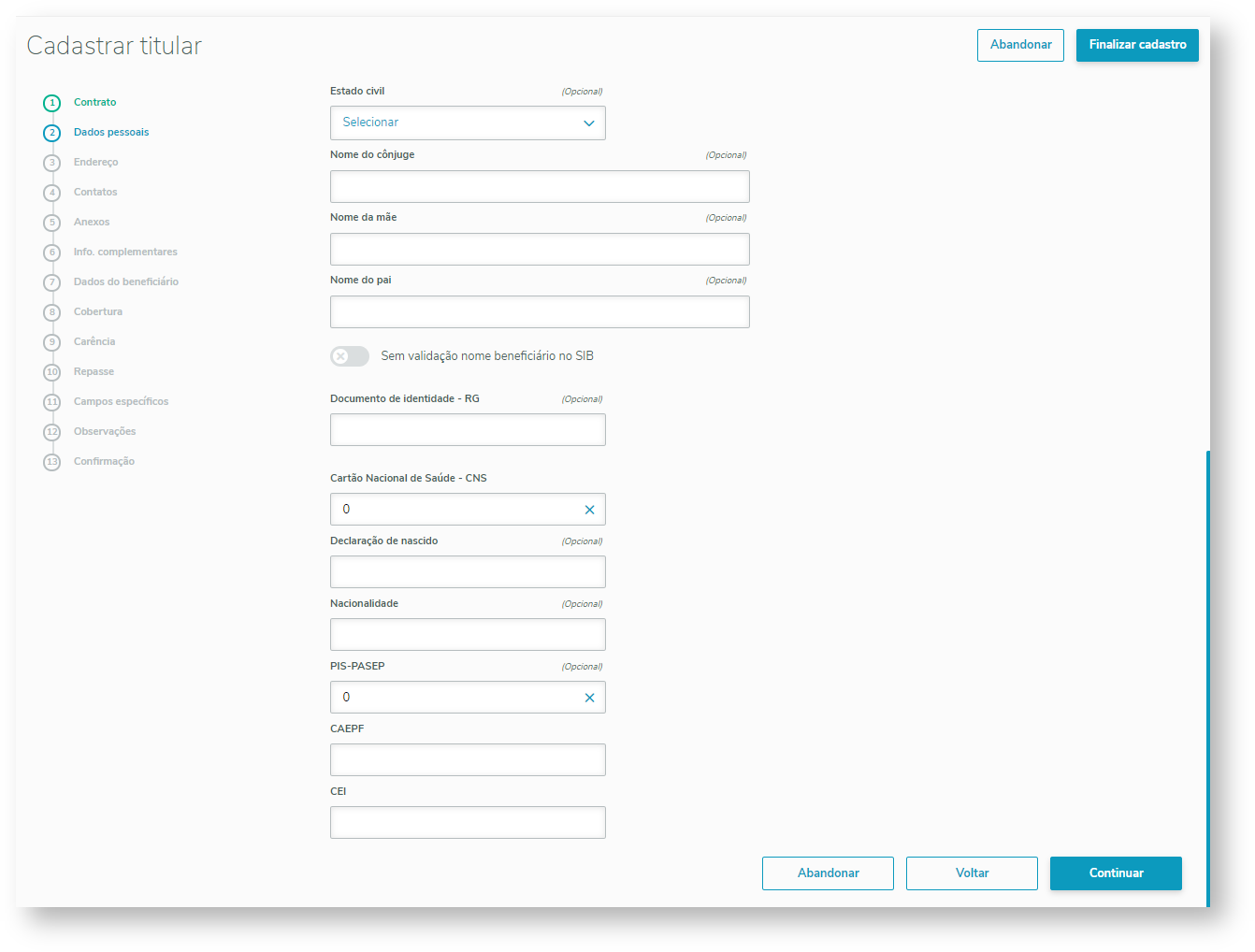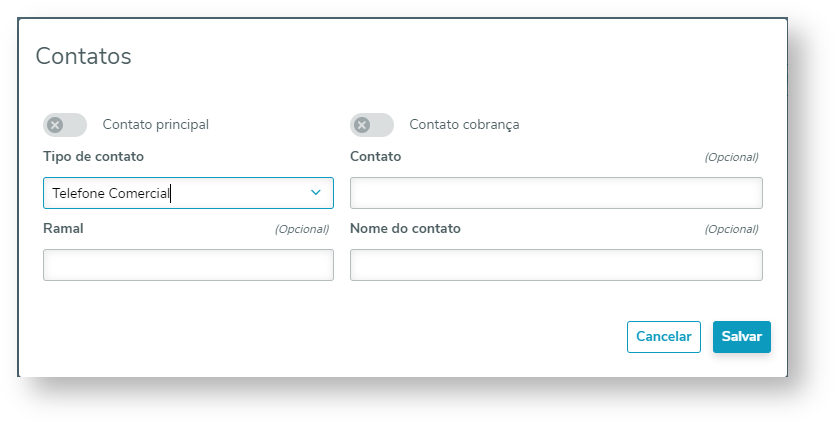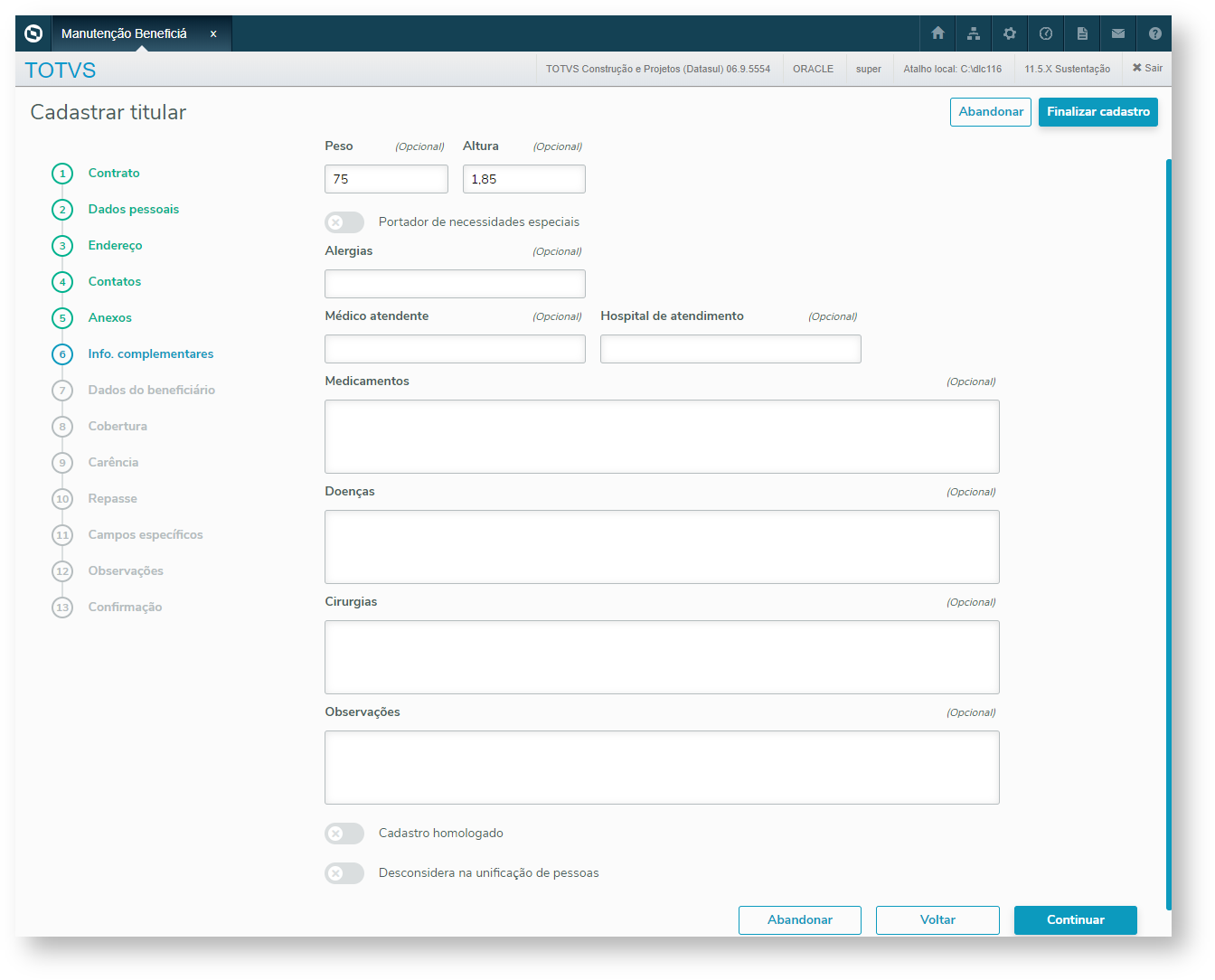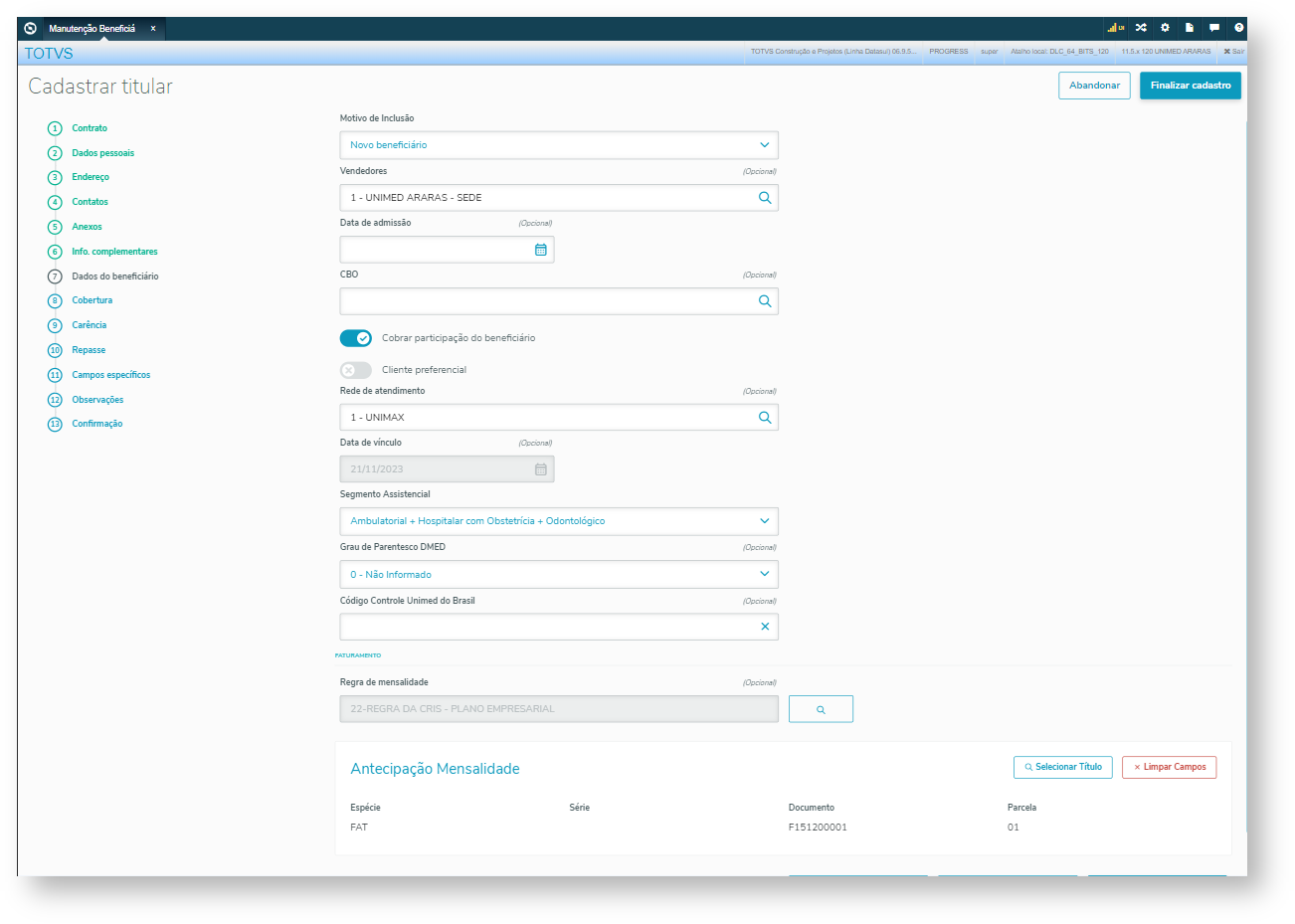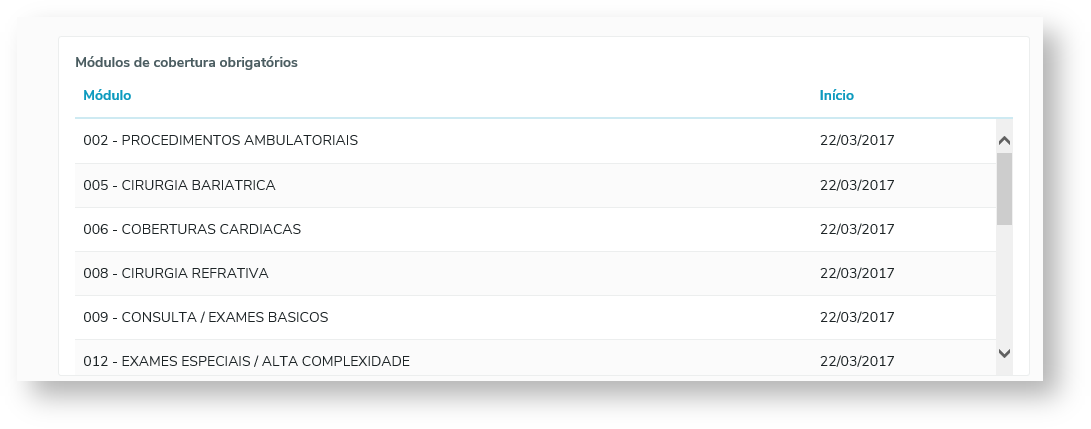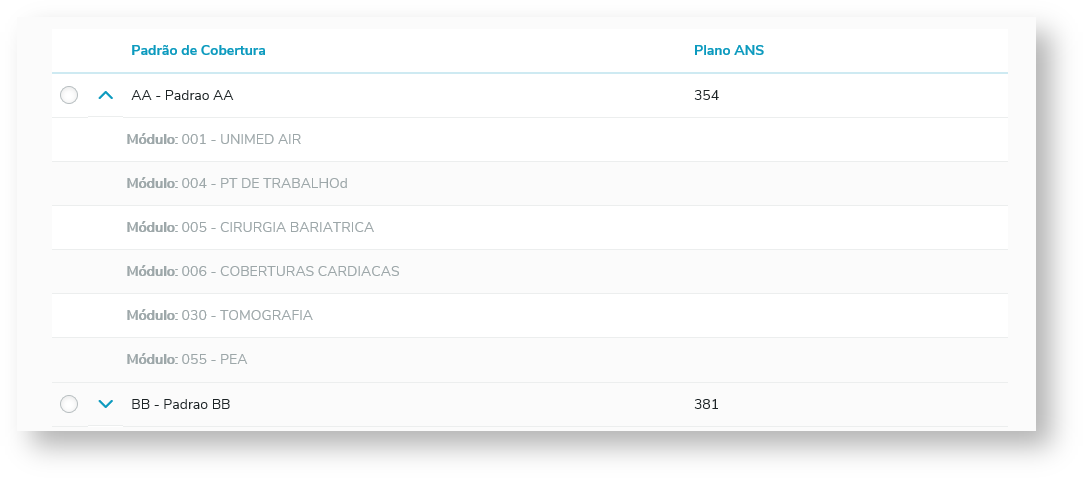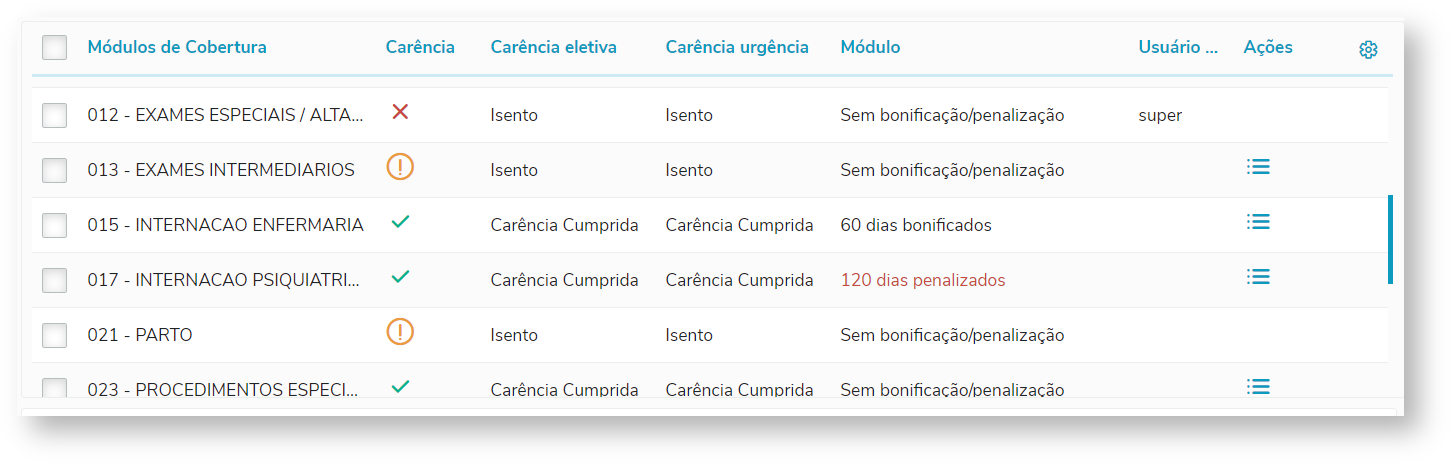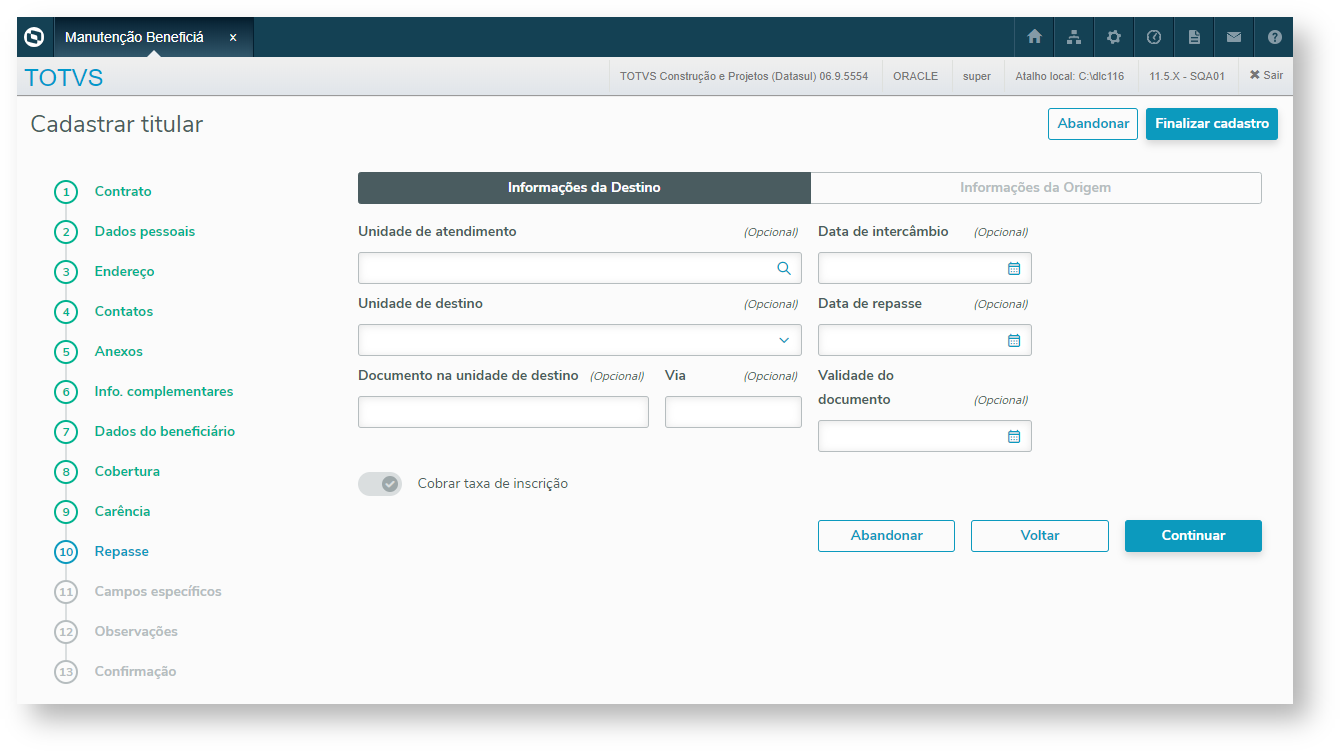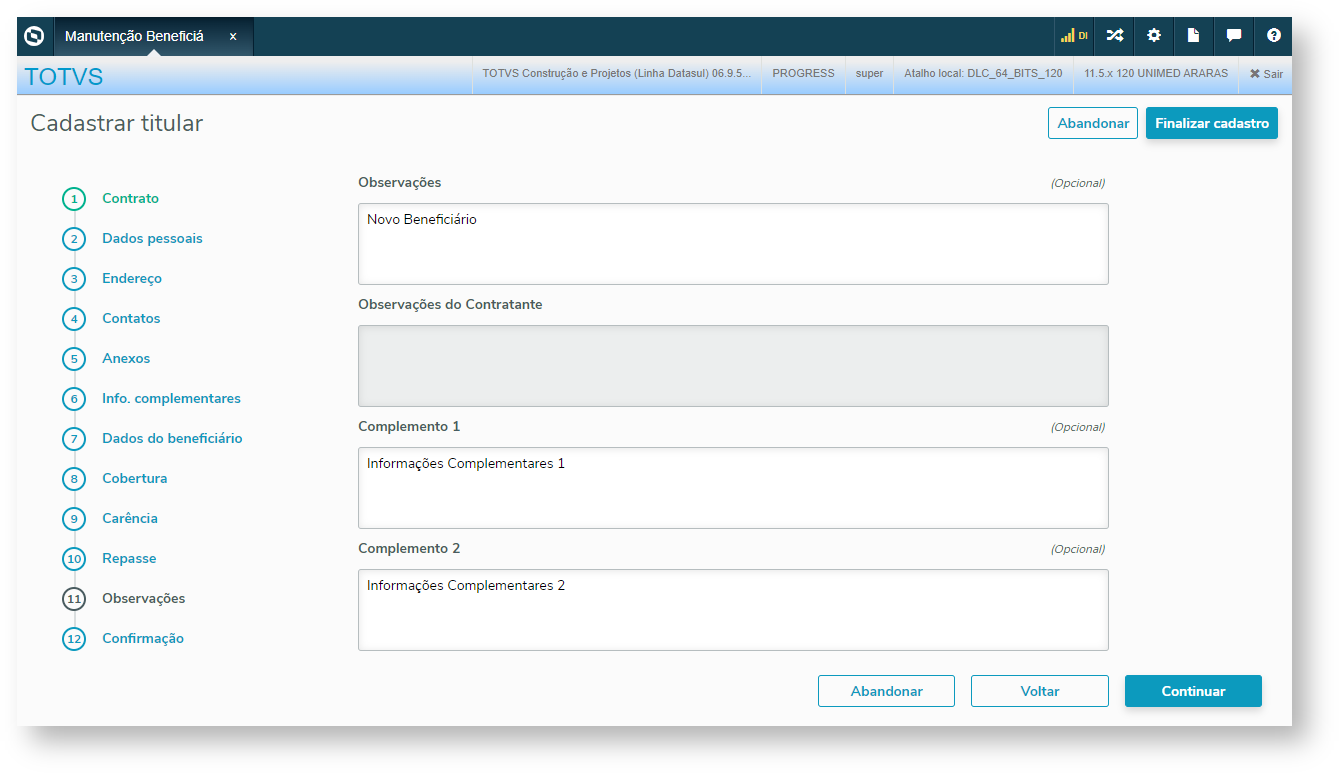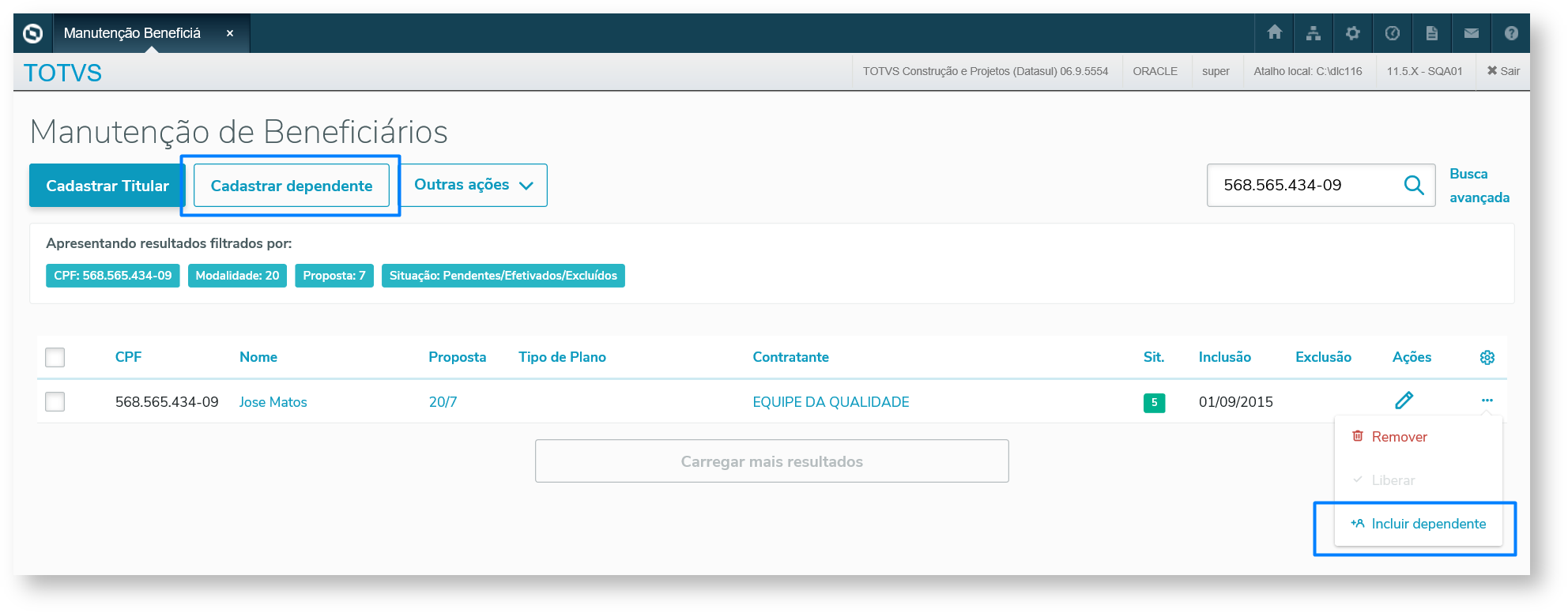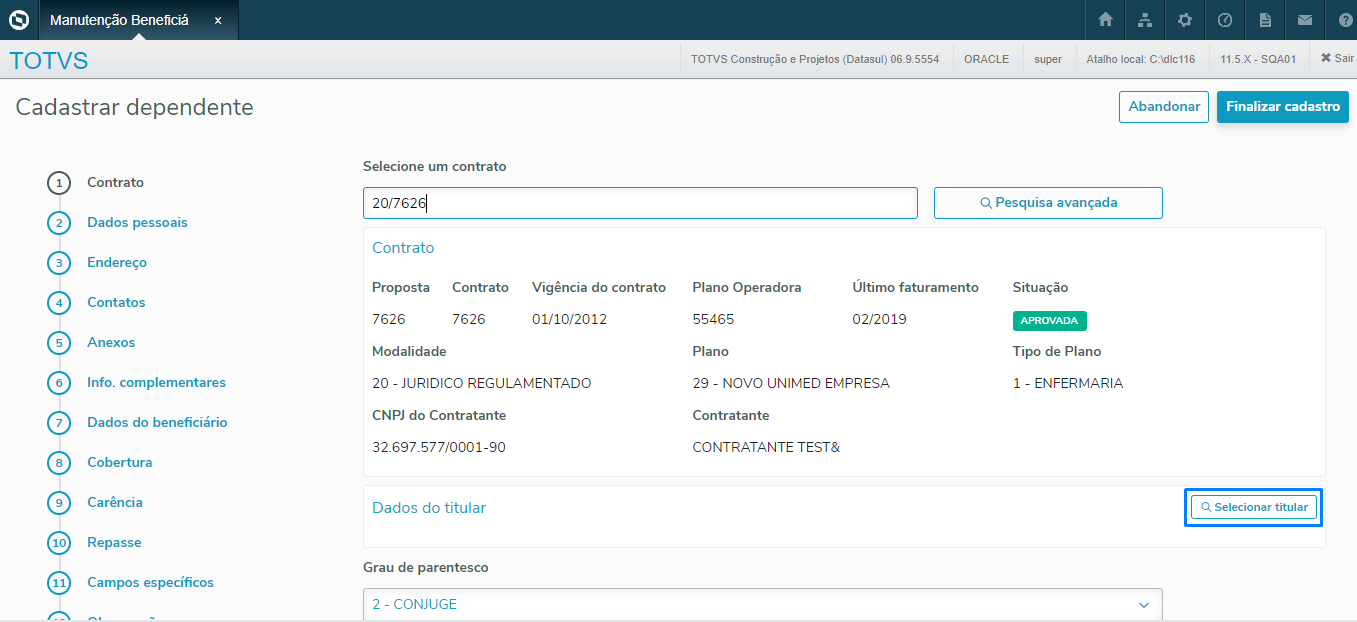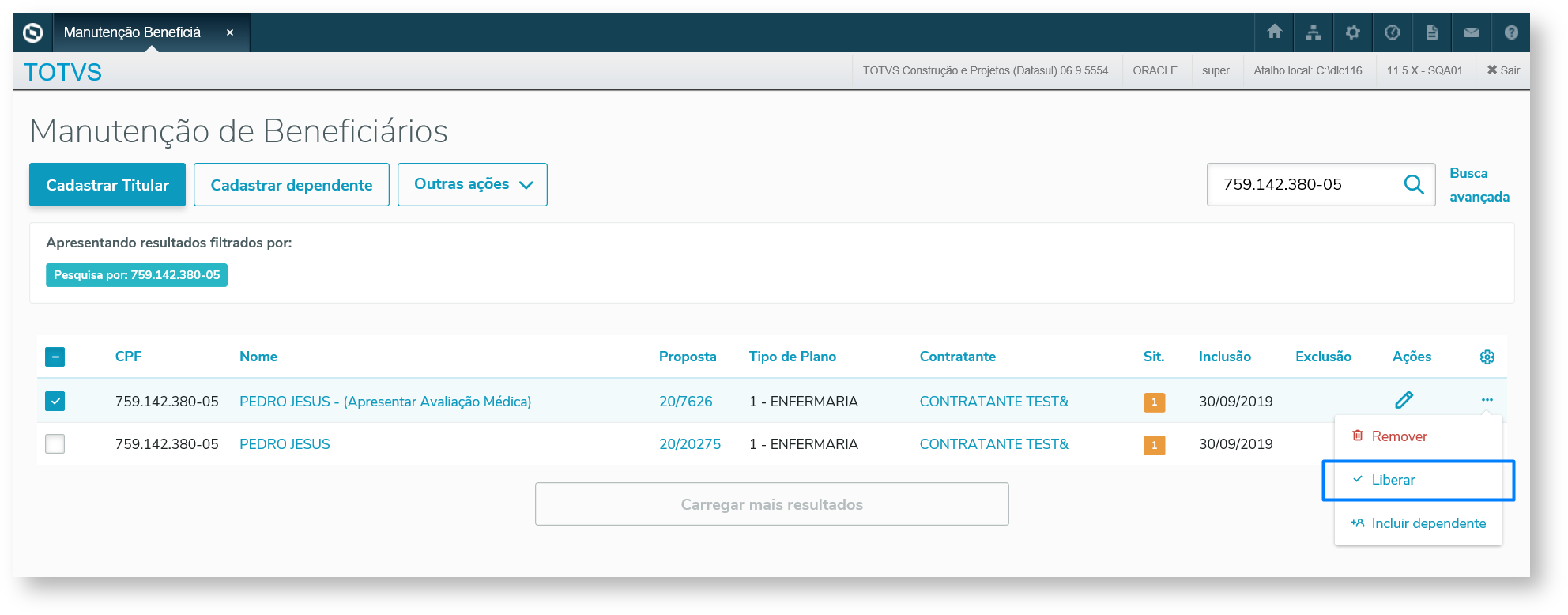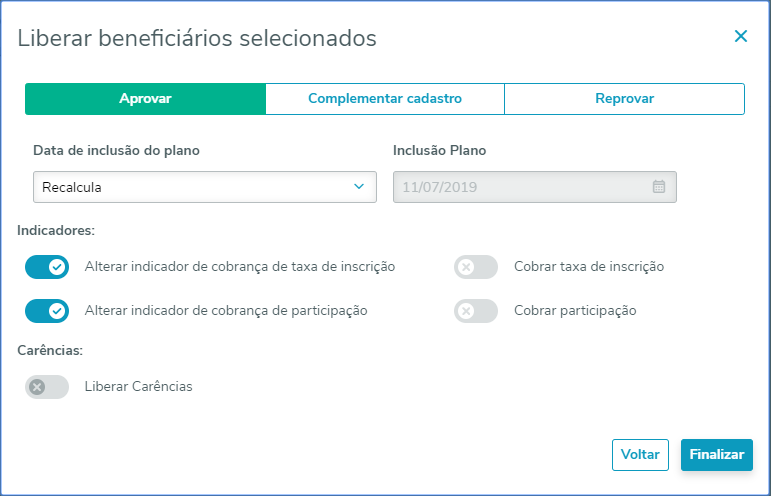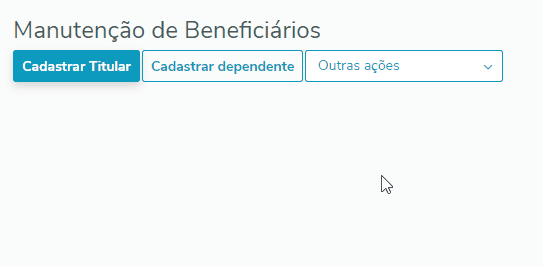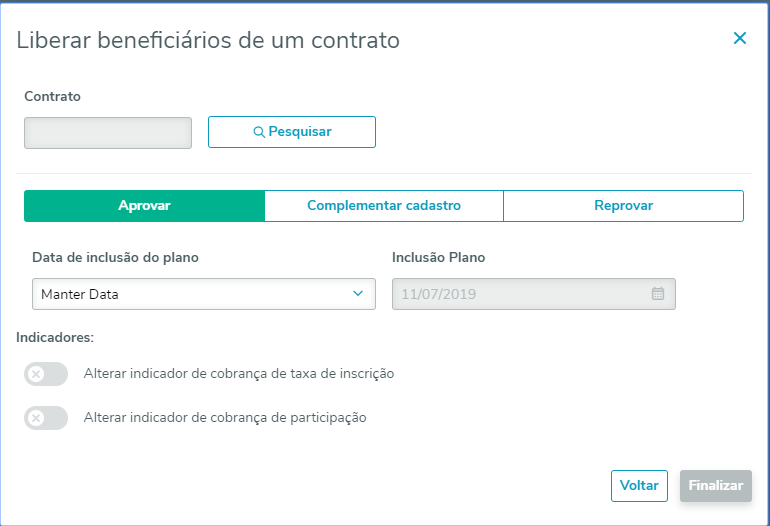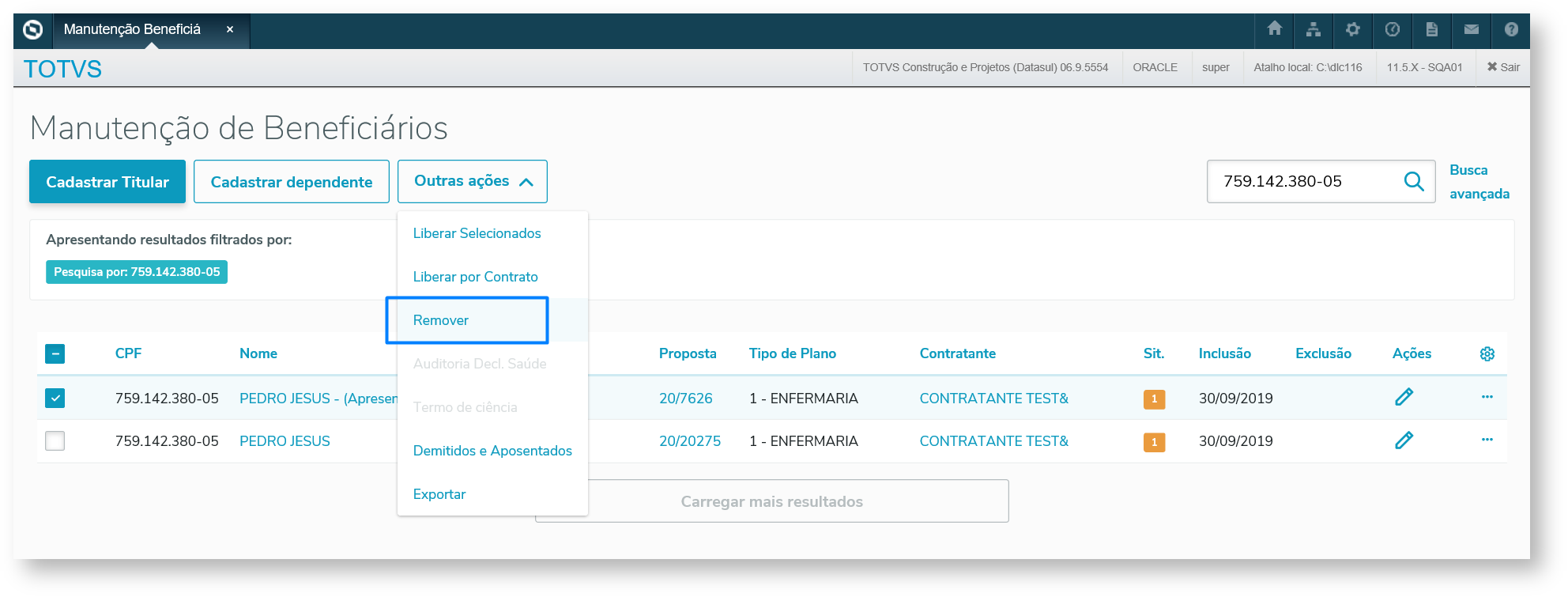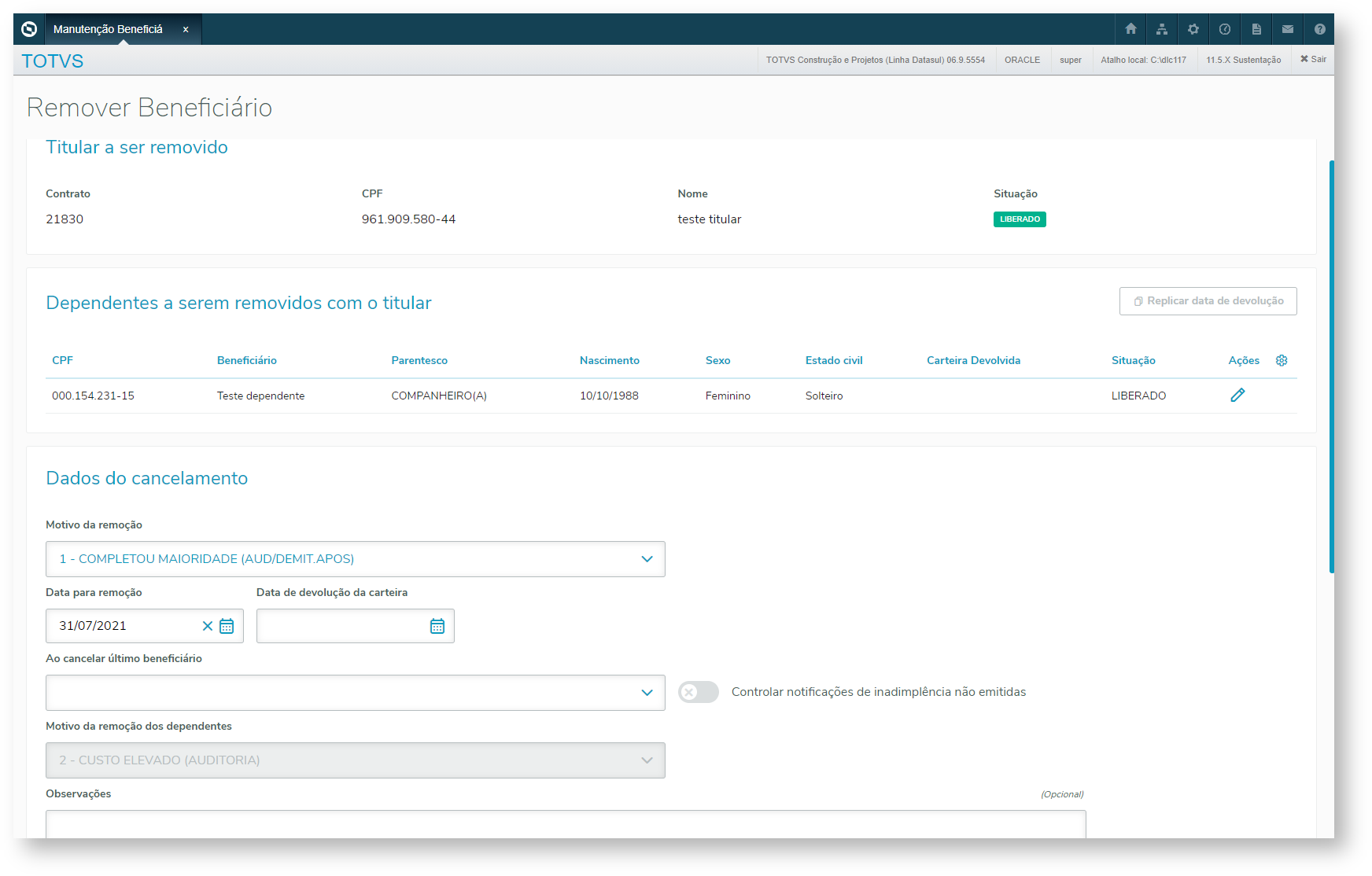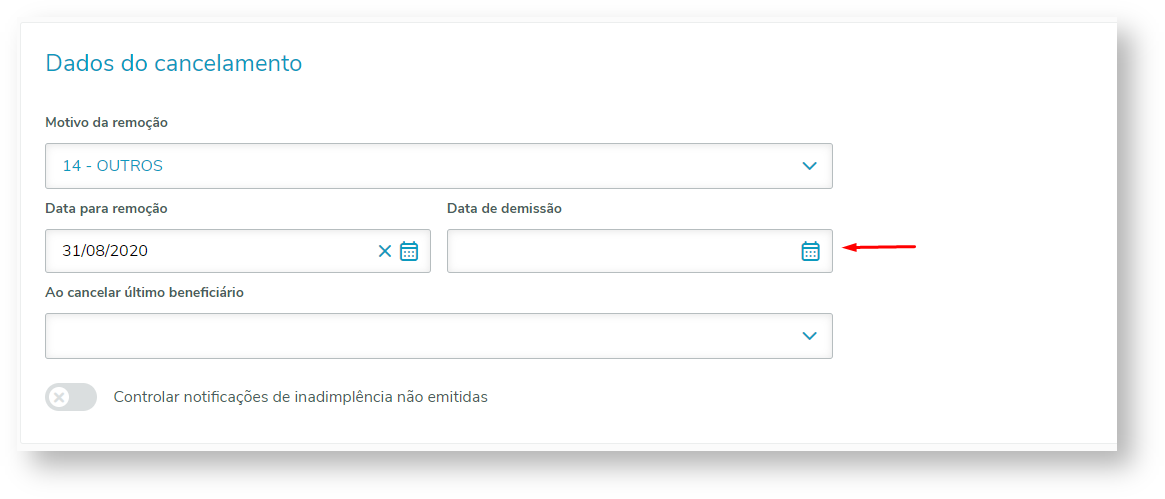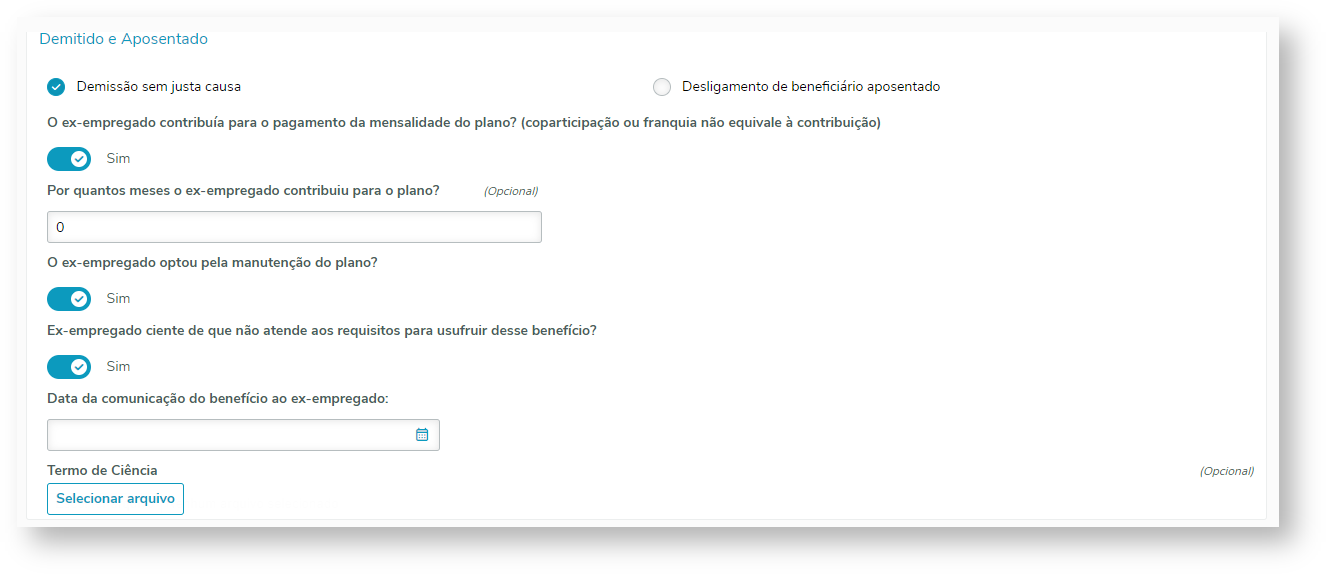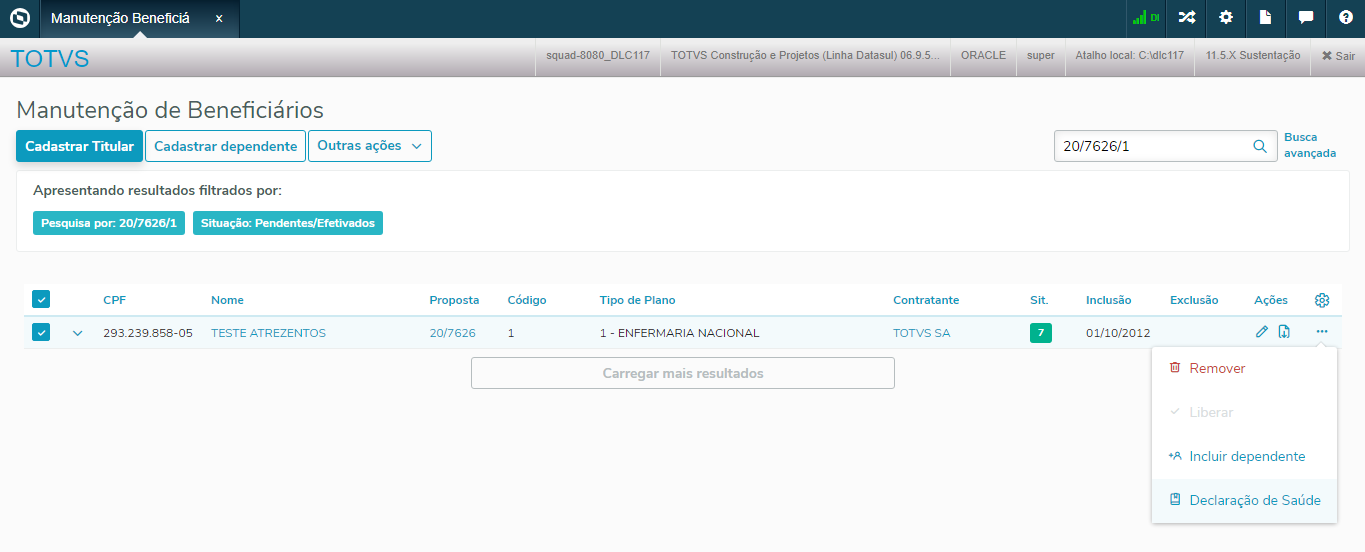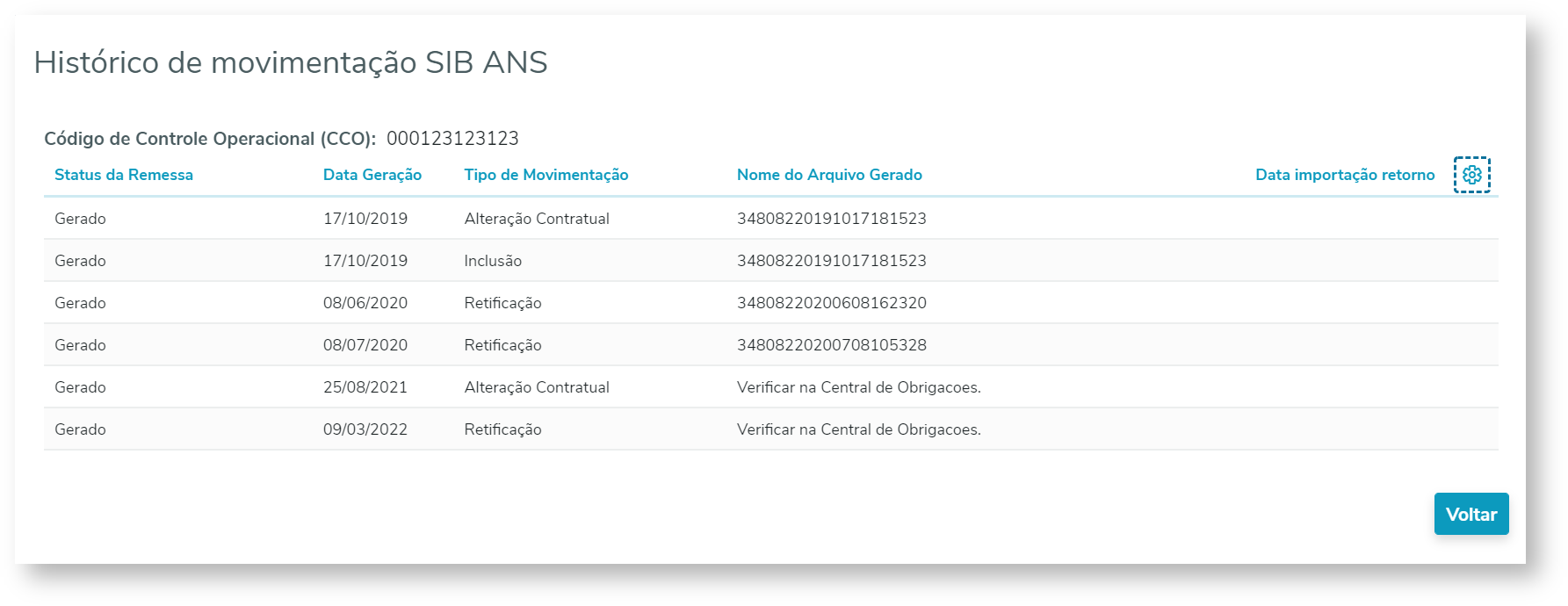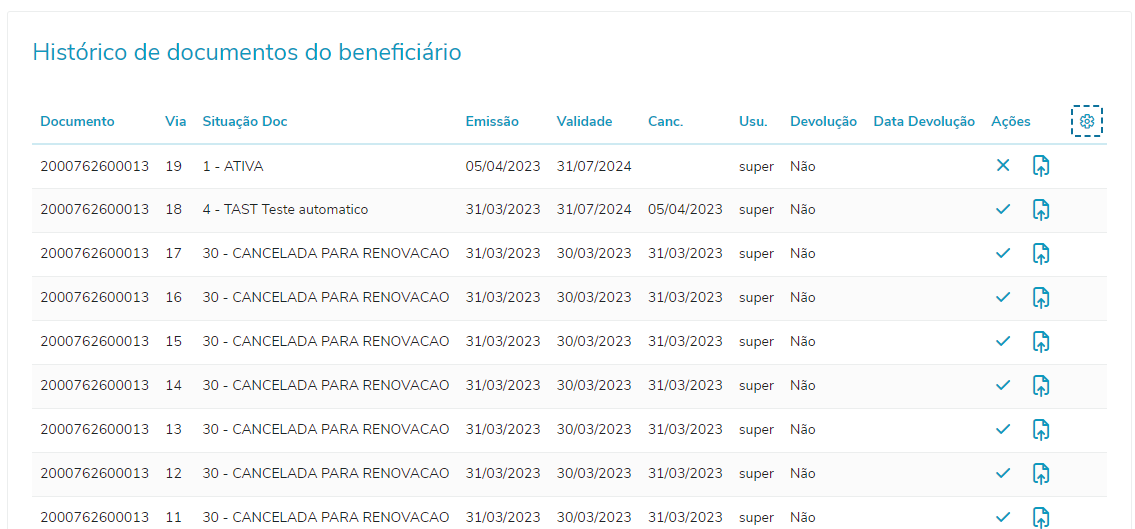CONTEÚDO
- Visão Geral
- Filtrar
- Resultados
- Cadastrar Titular
- Cadastrar Dependente
- Liberar Selecionados
- Liberar por Contrato
- Remover
- Auditoria de Declaração de Saúde
- Termo de Ciência Genérico
- Termo de Ciência
- Demitidos e Aposentados
- Exclusão de beneficiários fora do grau de parentesco/faixa etária
- Editar
- Detalhar
01. VISÃO GERAL
A manutenção de beneficiários tem por objetivo manutenir os beneficiários que possuem contratos com a Operadora. Por meio deste processo é possível consultar, incluir, modificar, remover e liberar beneficiários.
Outras Ações/Ações Relacionadas:
Ação: | Descrição: |
| Filtrar | Filtra os registros para exibição. |
Cadastrar Titular | Incluir novo registro Titular. |
Cadastrar dependente | Incluir dependente do titular selecionado. Caso não selecionado o titular na listagem, ele pode ser selecionado posteriormente ao contrato. |
| Liberar Selecionados | Envia a proposta para a liberação. |
| Liberar por Contrato | Abre um menu para informar o contrato para liberação. Necessário a permissão no programa hvp.piBeneficiaryContractRelease |
| Remover | Remove registro selecionado. Necessário a permissão no programa hvp.piBeneficiaryRemove |
| Auditoria Decl. Saúde | Envia para auditoria de declaração de saúde. Necessário a permissão no programa hvp.piBeneficiarySendToHealthDeclaration |
| Declaração de Saúde | Acessa a Manutenção de Declaração de Saúde do beneficiário selecionado. |
| Descrição Termo Adesão Beneficiários | Acesso as Descrições do termo por beneficiário Campo somente visível quando o beneficiário for efetivado no contrato. Necessário a permissão no programa hvp.contractDescriptionBenef |
| Termo de ciência | Impressão do Termo de Ciência do beneficiário selecionado. |
| Termo de ciência genérico | Impressão do Termo de Ciência. |
| Demitidos e Aposentados | Informar o questionário e, gerar o Termo de Ciência. |
| Exclusão de beneficiários fora do grau de parentesco/faixa etária | Realiza exclusão em massa dos beneficiários fora do grau de parentesco/faixa etária. |
| Editar | Modifica um registro. |
| Detalhar | Detalha o registro. |
| Exportar | Gera um arquivo CSV com todos os dados que estão na tela (incluindo de dependentes, e campos que não estão visíveis) |
02. FILTRAR
As informações na tela podem ser filtradas de forma simples através do campo de filtro na tela por código da modalidade, número da proposta e código (estes valores podem estar separados pelos caracteres "/" "-" "," "\" e ";"), CPF, Carteira, CCO, CNS ou Nome.
Caso estes campos não sejam suficientes para a localização do contrato, pode-se utilizar a busca avançada:
Campo: | Descrição |
CPF | Código do CPF |
| Carteira | Código da carteira. |
| CCO | Código CCO |
| Controle Unimed | Código de controle Unimed do Brasil |
| Modalidade | Código modalidade |
Proposta | Código proposta |
Contrato | Código do termo de adesão |
Código | Código do beneficiário |
Nome do beneficiário | Descrição do nome do beneficiário |
| CNS | Código da CNS |
| Nome social | Nome social da pessoa |
| Contratante | Seleção do contratante por inscrição e nome. Também pode-se utilizar a pesquisa avançada na lupa |
| Contratante origem | Seleção do contratante origem por inscrição e nome. Também pode-se utilizar a pesquisa avançada na lupa |
| Prestador APS | Seleção do prestador de atenção primária à saúde, através do botão de pesquisa ao lado |
| Login Usuário (Realizou a inclusão do beneficiário) | Login do usuário no sistema que realizou o processo de inclusão do beneficiário |
| Código de funcionário | Código de funcionário |
| Data inclusão (inicial) | Data inclusão inicial |
| Data inclusão (final) | Data inclusão final |
| Exibe Pendentes | Indica que serão exibidos beneficiários que possuem situação aguardando atualização e digitado |
| Exibe Efetivados | Indica que serão exibidos beneficiários ativos (liberados) |
| Exibe Excluídos | Indica que serão exibidos beneficiários já excluídos |
03. RESULTADOS
O resultado da pesquisa trará todos os beneficiários dentro dos critérios informados, agrupados pelo titular, de forma paginada.
Se o botão Carregar mais resultados estiver habilitado, significa que existem mais beneficiários dentro dos critérios informados, e serão pesquisados clicando no botão em questão.
Se um beneficiário de nível dependente estiver dentro dos critérios da pesquisa, o titular do mesmo sempre será mostrado.
Para ver os dependentes, é necessário clicar na seta para baixo, localizado à esquerda da primeira coluna (CPF por padrão), onde será aberta uma nova tabela com os dependentes do titular.
Ao encontrar um titular ou dependente pelos critérios informados na pesquisa, irá trazer todos dependentes vinculados ao titular encontrado.
Ao clicar no ícone da última coluna do cabeçalho () será exibido o gerenciador de colunas. Esta funcionalidade se aplica para a listagem de titulares e dependentes.
O gerenciador de colunas mantém a seleção escolhida mesmo que o sistema ou o navegador for reiniciado. As preferências são salvas a nível de usuário que efetuar log-in na máquina.
A preferência das colunas serão salvas somente no armazenamento do navegador e não serão persistidas na base de dados, então caso o usuário realize uma limpeza do cache do navegador as configurações serão perdidas.
04. CADASTRAR TITULAR
Adiciona um novo beneficiário. Para incluir um beneficiário clique em Cadastrar titular.
Guia Contrato:
- Na etapa Selecionar um contrato, informe o código da modalidade, proposta ou termo a qual o beneficiário será incluído. Selecione a estrutura consultada e, em seguida, clique em Continuar.
- Escolher qual o grau de parentesco do beneficiário. Os códigos disponíveis estão cadastrados na Manutenção_Associativa_Tipo_Plano_x_Grau_Parentesco_PR0110N
- Em Selecionar Titular é permitido selecionar o titular do beneficiário, caso selecionado um grau de parentesco que peça a inclusão do mesmo.
- O grau de parentesco e o titular podem ser alterados após a inclusão.
Os beneficiários titulares da opção Selecionar titular seguem a seguinte regra:
- Caso seja proposta de PEA, irá trazer titulares excluídos;
- Caso contrário, trará titulares ativos e que não sejam Usuário Eventual.
Guia Dados pessoais:
| Detalhes | |
Campo: | Descrição: |
CPF | Informar CPF. |
| Nome completo | Nome completo. |
| Nome do cartão do beneficiário | Nome do cartão do beneficiário. |
| Nome social | Tem o intuito de cadastrar o Nome Social do Beneficiário que será exibido no cartão, até um limite de 25 caracteres. |
| Nome social do cartão | Tem o intuito de cadastrar o Nome Social do Beneficiário que será exibido no cartão, até um limite de 25 caracteres. |
| Nome internacional | Nome internacional. |
| Data de nascimento | Data de nascimento |
| Município de nascimento | Município de nascimento |
| Sexo | Sexo. |
| Houve mudança de sexo | Caso existir mudança de sexo marcar para que não ocorram glosas de atendimento a procedimentos de outro sexo. |
| Houve mudança de sexo | Caso existir mudança de sexo marcar para que não ocorram glosas de atendimento a procedimentos de outro sexo. |
Gênero social | Contém as opções “Masculino”, “Feminino” e “Ignorado” e não é de preenchimento obrigatório. |
Estado civil | Contém as opções "Solteiro", "Casado", "Viúvo", "Separado", "Divorciado" e "Outros", este campo é obrigatório. |
| Nome da mãe | Nome da mãe |
| Nome do pai | Nome do pai |
| Sem validação nome beneficiário no SIB | Nome beneficiário no SIB. |
| Documento de identidade - RG | Número do documento de identidade. |
| Cartão Nacional de Saúde - CNS | Número do cartão nacional de saúdo CNS |
| Nacionalidade | Informar a nacionalidade do beneficiário, campo opcional. |
| PIS-PASEP | Informar o código do PIS-PASEP, campo opcional. |
| CAEPF | Informar o código do CAEPF. |
| CEI | Informar o código do CEI. |
Guia Endereço:
Contém as inconformações do endereço do beneficiário, pode ser cadastrado mais de um endereço informando qual é o endereço principal e de cobrança.
Guia Contatos:
Contém as informações de contato do beneficiário, pode ser cadastrado mais de um contato informando qual é principal e de cobrança sendo que entre os números de telefone e endereços de e-mail apenas um dos contatos de cada um destes grupos poderão ser de cobrança e ou principal, para os demais tipos de contato essas opções estarão desabilitadas.
Guia Anexos:
Inclusão de anexos no beneficiário.
Guia Info. complementares:
É possível cadastrar as informações complementares do beneficiário.
Guia Dados do beneficiário:
| Endereço | |
Campo: | Descrição: |
Motivo de inclusão | Este campo exibe as opções de inclusão do beneficiário conforme determinado pela ANS. As opções variam de acordo com um indicador baseado na identificação de um beneficiário anterior. O sistema considera um beneficiário anterior qualquer beneficiário relacionado à mesma pessoa física que o beneficiário manutenido. Caso o beneficiário esteja excluído, a data de exclusão não pode ultrapassar a quantidade de meses de vínculo, parametrizada no programa Parâmetros Venda de Planos/Manutenção de Cadastro. Quando não existe nenhum beneficiário anterior no plano. Opções de Motivo de Inclusão:
Quando existe beneficiário anterior no plano. Opções de Motivo de Inclusão:
Quando existe beneficiário anterior no plano com motivo de cancelamento diferente de 99 na ANS (Manutenção Associativa Motivo Cancelamento x ANS). Opções de Motivo de Inclusão:
|
| Vendedor | Informar o código do vendedor dentre os disponíveis na Representante Financeiro. |
| Data de admissão | Informar a data de admissão do beneficiário na sua empresa. Obrigatório quando alterado o Grau de Parentesco de tipo de dependente para tipo de titular. |
| CBO | Informar o código brasileiro de ocupação, disponível na Manutenção Cadastro CBO. |
| Cobrar participação do beneficiário | Informar se o sistema gerar cobrança de participação para o beneficiário. |
| Código do Funcionário | Informar o código do funcionário. Obrigatório quando alterado o Grau de Parentesco de tipo de dependente para tipo de titular. Este campo e sua obrigatoriedade citada anteriormente só serão consideradas caso esteja parametrizada na Proposta a máscara de código de funcionário. |
| Cliente preferencial | Indica se o beneficiário é formador de opinião. |
| Rede de atendimento | Informar a rede de atendimento relacionada ao tipo de plano. Obs.: Este campo apenas será considerado pelo sistema se o parâmetro "Utiliza Rede de Atendimento?" do programa "Manutenção Parâmetros Venda de Planos/Manutenção de Cadastros - VP0210O" estiver selecionado. Para mais informações referentes a esse processo, acessar Rede_de_Atendimento_HCG.ATTENDANCENETWORK. |
| Data de vínculo | Informar a data de inclusão do beneficiário na operadora. |
| Segmento Assistencial | Escolher um dos segmentos assistenciais padronizados pela ANS: IMPORTANTE: Durante a inclusão do beneficiário, poderá vir o Segmento Assistencial padrão setado, sendo ele o padrão do Plano ANS, ou caso não haja neste, o padrão setado no Tipo de Plano. Mesmo vindo com um valor padrão, ele poderá ser alterado. |
| Grau de Parentesco DMED | Escolher qual o grau de parentesco do beneficiário. Os códigos disponíveis estão cadastrados na Manutenção_Associativa_Tipo_Plano_x_Grau_Parentesco_PR0110N |
| Código Controle Unimed do Brasil | Informar o código de controle Unimed do Brasil |
| Regras de Mensalidade | Informar a Regra de Mensalidade. Quando já existir uma Regra ativa e ela for alterada, são solicitados os campos:
|
| Antecipação Mensalidade | |
Guia Seguro Assistencial
| Guia Seguro Assistencial | |
| Guia disponível somente para propostas de seguro assistencial. | |
| Campo | Descrição |
|---|---|
| Data de Inclusão no Plano | Data que o beneficiário será incluído no plano. |
| Motivo de Cancelamento | Motivo de Cancelamento do beneficiário. Para o titular aparecerão todos os motivos, para os dependentes, irão aparecer todos os motivos, menos os quais indicam óbito. |
| Data de Exclusão do Plano | Data que o beneficiário será inativado no plano. |
Guia Cobertura e Guia Carências
1) Coberturas São visualizados os módulos obrigatórios do beneficiário e disponibilizados os módulos opcionais que o contrato possui para seleção. 1.1) Módulos de Cobertura Obrigatórios: 1.2) Módulos de Cobertura Opcionais: Na coluna "Ações" estão disponibilizados os botões que permitem adicionar ou remover um módulo opcional para o beneficiário. Clicar e "+" para adicionar um módulo e "-" para remover um módulo. 1.3) Padrão de Cobertura: Caso o contrato aceite o padrão de cobertura, poderá ser selecionado qual o padrão que o beneficiário utilizará. Ao clicar na seta ao lado do código do padrão, serão exibidos os módulos que fazem parte do padrão de cobertura. Ao realizar a troca de padrão de cobertura, caso sejam retirados módulos da cobertura do beneficiário, esses módulos serão cancelados utilizando o primeiro motivo de cancelamento da entidade "MC" com o campo "Selecionado por Padrão" marcado na Manutenção de Motivos de Cancelamento Genérico (hcg.cancellationMotive). 2) Carências Na tela "Carências" constam as informações de carência do beneficiário sobre cada módulo de cobertura. 2.1) Considerar Carência: Indica se o beneficiário possui ou não carência. 2.2) Dias de Carência: Neste campo é possível informar uma quantidade de dias de carência que será aplicada igualmente à todos os módulos do beneficiário. Caso o número informado seja positivo, será adicionado dias de carências, caso o valor informado seja negativo, a quantidade de dias será reduzida dos módulos. 2.3) Aproveitamento de Carências: Indica se deverá ser realizado o aproveitamento de carências cumpridas pelo beneficiário em outro plano. Ao ativá-lo, será exibido um campo adicional onde é possível informar a operadora origem do beneficiário, da qual estão sendo aproveitadas as carências. 2.4) Módulos de Cobertura: Apresenta os módulos de cobertura do beneficiário, indicando se possuem ou não carência, a quantidade de dias para atendimentos eletivos e de urgência, se há bonificação ou penalização e o usuário de atualização. Caso o módulo permita, podem ser configuradas carências por procedimento e/ou insumo, acessando através do botão correspondente da coluna "Ações": 2.5) Ajustar carência: Pode-se bonificar ou penalizar a carência de cada módulo. Esse processo pode ser realizado selecionando grupos de módulos pré-definidos, utilizando o parâmetro "Grupos de módulos que deseja ajustar" ou selecionando individualmente os módulos em "Módulos de Cobertura":
|
Guia Repasse:
Caso a modalidade do beneficiário permita Recebimento de Repasse (campo Beneficiário Outra Unidade) e o Tipo de Plano da Proposta tenha o valor 01-Repasse no campo Movimento Recebido, são apresentadas as informações referentes ao recebimento do beneficiário da Unidade origem:
Campo: | Descrição |
Unidade de Origem | Código da Unidade Origem do beneficiário. Pode ser preenchida automaticamente na Importação do A100 (PTU), ou digitada. |
Identificação na Origem | Código do documento de identificação do beneficiário na origem. Pode ser preenchida automaticamente na Importação do A100 (PTU) ou digitada. |
Identificação do Responsável na Origem | Código do documento de identificação do beneficiário na origem. Pode ser preenchida automaticamente na Importação do A100 (PTU) ou digitada. |
Plano | Código do plano na origem. Não é considerado na importação do A100. Somente pode ser preenchido manualmente. |
Descrição | Descrição do plano na origem. Não é considerado na importação do A100. Somente pode ser preenchido manualmente. |
Data de Inclusão | Data de recebimento do beneficiário repassado. Pode ser preenchida automaticamente na Importação do A100 (PTU) ou digitada. |
Caso contrário, são apresentadas as informações referentes ao envio do beneficiário da Unidade destino:
Principais Campos e Parâmetros:
Campo: | Descrição |
Cobrar taxa de inscrição | Indicar se haverá a cobrança de taxa de inscrição. |
Unidade de atendimento | Informar o código da unidade de atendimento do beneficiário, conforme a Manutenção cadastro Unidades. |
Data de intercâmbio atendimento | Informar a data de início de atendimento em repasse. |
Unidade de destino | Informar o código da unidade de destino do beneficiário, conforme a Manutenção cadastro Unidades. |
Data de intercâmbio | Informar a data do beneficiário para o repasse. |
Documento na unidade de destino | Informar o código da carteira do beneficiário na unidade destino. |
| Via | Informar a via da carteira do beneficiário na unidade destino. |
| Validade do documento | Informar a data de validade da carteira do beneficiário na unidade destino. |
Guia Medicina Ocupacional:
Quando a modalidade do contrato do beneficiário for do tipo Medicina Ocupacional (Manutenção Modalidade), a tela de manutenção de beneficiários possuirá uma aba especifica para solicitar informações referentes à medicina ocupacional:
Campo: | Descrição: |
Transação | Mudar de Setor/Função ou Retorno ao Trabalho |
| Departamento | Informar o código do departamento, disponível na Manutenção Departamento Genéricos Empresas. |
| Regime de Revezamento de Trabalho | Informar uma descrição para o regime de revezamento. |
| Seção | Informar o código de seção do departamento, disponível na Manutenção seções Genéricas Empresas |
| BR/PDH | Escolher entre: NA-não aplicável, BR-beneficiário reabilitado ou PDH-portador de deficiência reabilitado. |
| Setor | Informar o código do setor, disponível na Manutenção Setores Genéricos empresas. |
| Carteira de Trabalho | Informar o código da carteira de trabalho do beneficiário. |
| Função | Informar o código da função, disponível na Manutenção Função empresa. |
| Série | Informar a série da carteira de trabalho do beneficiário. |
| CBO | Informar o código brasileiro de ocupação, disponível na Manutenção Cadastro CBO. |
Guia Campos específicos:
Campos específicos que podem ser cadastrados no programa Manutenção Campos Específicos Proposta - hvp0210y.
Guia Observações:
Tela para preencher observações gerais do beneficiário, campos para livre preenchimento:
Guia Confirmação
Irá detalhar as principais informações antes de finalizar o cadastro.
Para o opção de finalizar e liberar deve-se liberar o beneficiário para que seja faturado e para emitir o cartão de identificação e finalizar o cadastro.
Popup de Confirmação
Assim que o novo beneficiário for salvo, será aberta uma tela com as informações mais relevantes do beneficiário cadastrado e com 3 ações possíveis:
- Incluir um dependente para o mesmo titular
- Incluir um novo titular para o mesmo contrato selecionado
- Voltar para a listagem
05. CADASTRAR DEPENDENTE
Ao clicar no botão "Cadastrar dependente" ou clicar na ação "Incluir dependente" é possível incluir um beneficiário dependente no sistema.
Caso seja selecionado um beneficiário titular ou seja utilizada a ação "Incluir dependente" a tela de cadastro já irá exibir o titular escolhido.
Caso não seja selecionado um beneficiário titular previamente ou seja necessário alterá-lo, pode ser utilizada a seleção de beneficiários titulares.
A obrigatoriedade do titular no cadastro de dependentes é parametrizado através do campo "Obriga responsável" da Manutenção de Tipo de Planos de Saúde (PR0110C).
O restante do cadastro de dependente segue o mesmo fluxo do cadastro de titular.
06. LIBERAR SELECIONADOS
Deve-se liberar o beneficiário para que seja faturado e para emitir o cartão de identificação, para isso, deve-se selecionar o(s) beneficiário(s) na tela inicial e clicar na opção Liberar Selecionados ou utilizar a ação Liberar na linha do beneficiário. O processo de liberação é uma tarefa correspondente à operadora, portanto, o perfil de usuário com acesso externo (empresarial) não possui permissão.
Caso apenas um beneficiário seja selecionado para liberação, o sistema irá pesquisar se o mesmo está apto para unificação. Caso esteja, será emitida uma mensagem que pode redirecionar para unificação de pessoas caso o usuário queira.
Obs: Para mais detalhes, consultar a documentação sobre Unificação de Pessoas (presente nos conteúdos relacionados ao final dessa documentação)
A tela Liberar beneficiários possui três opções:
Aprovar: | Libera o beneficiário para ser faturado. Data de inclusão do plano:
Indicadores:
Carências:
| ||||||||||||||||
Complementar Cadastro: | Caso existam inconsistências no cadastro do beneficiário, utiliza-se a opção de complementar cadastro para solicitar a atualização cadastral. Escolhe-se o motivo de rejeição, dentre os disponíveis na Manutenção Motivos cancelamento - Genérico, e informa-se o que deve ser atualizado no registro do beneficiário. O registro ficará na situação aguardando a atualização (9) e depois deve passar pelo fluxo de liberação novamente. | ||||||||||||||||
Reprovar: | Utiliza-se esta opção, caso o beneficiário tenha que ser reprovado, ou seja, o beneficiário não deve possuir o plano (beneficiário excluído). Informa-se o código de cancelamento do cadastro, dentre os disponíveis na Manutenção Motivos cancelamento - Genérico. |
No processo de aprovação, complementar cadastro e reprovar, será gerado um CSV com as informações de parâmetros da tela e quais beneficiários foram atualizados: |
07. LIBERAR POR CONTRATO
Permite liberar todos beneficiários pendentes do contrato selecionado. A funcionalidade das opções são as mesmas de "Liberar Selecionados"
08. REMOVER
Essa função permite remover beneficiários dos contratos.
- Ao selecionar um titular para ser removido, o sistema carrega todos os dependentes para remover.
- Ao selecionar somente um ou mais dependentes o beneficiário titular não será removido.
A ação pode ser feita selecionando os beneficiários e escolhendo a opção Remover dentro de Outras ações, ou através da ação Remover dentro da linha do beneficiário.
Após a seleção dos beneficiários, e a escolha da opção remoção, a tela abaixo é exibida, permitindo ao usuário informar os parâmetros da exclusão:
Titular a ser removido: informações referente ao titular a ser removido.
Dependentes a serem removidos com o titular: lista das informações dos dependentes a serem removidos com o titular
Dados do cancelamento:
Motivo da remoção | Informar o motivo da remoção do beneficiário. |
Data para remoção | Informar a data de remoção dos beneficiários. |
| Data de devolução da carteira | Informar a data de devolução da carteira. Utilizada como informação para que não ocorram atendimentos indevidos por parte do beneficiário, principalmente em intercâmbio. Para os dependentes, na listagem existe a opção de replicar a data de devolução que só ficará habilitada ao informar a data de devolução da carteira do titular: Para cada um dos dependentes da listagem existe a ação de adicionar uma data de devolução diferente: |
Ao cancelar último beneficiário |
|
Controlar notificações de inadimplência não emitidas | Caso o usuário tenha selecionado a opção de cancelamento do contrato, é possível indicar se deseja que o sistema verifique notificações de inadimplência não emitidas para o contrato que for cancelado, e, caso exista, o contrato não será excluído. |
Motivo da remoção dos dependentes | Informar o motivo da remoção dos dependentes do beneficiário titular. |
| Observações | Adicionar informações do beneficiário ou família que esta sendo excluída. |
Conforme a configuração do motivo de cancelamento, o sistema poderá executar as seguintes ações:
- Caso o motivo de cancelamento seja de óbito (associativa entre o motivo de cancelamento genérico e o motivo da ANS, no programa Resolução ANS/RN 96/RN – 152 – Manutenção Associativa Motivo Cancelamento ANS), irá abrir o campo para informar a data de falecimento.
- Para os beneficiários com medicina ocupacional e o motivo de cancelamento diferente de óbito, irá abrir o campo para informar a data de demissão com preenchimento obrigatório:
- Caso o motivo de cancelamento seja de Demitidos/Aposentados, conforme indicador no programa Manutenção Motivos Cancelamento Genérico, será possível responder o questionário e seguir o processo de Demitidos e Aposentados. A opção "Termo de Ciência" permite realizar o upload do arquivo de termo de ciência nas ações na tela de manutenção de beneficiários:
- Caso o motivo de cancelamento obrigue auditoria, conforme indicador no programa Manutenção Motivos Cancelamento Genérico, o sistema irá gerar uma tarefa de auditoria com o detalhe dessa movimentação, e não excluirá o beneficiário, exceto se o usuário seja um Auditor de Arquivos, papel “FAU”. Nesse caso o beneficiário é cancelado normalmente. As movimentações que necessitarem de auditoria, podem ser aprovadas no programa Auditoria de Exclusão de Beneficiários;
OBS: Ao selecionar um motivo de cancelamento do titular que tenha motivo de cancelamento do dependente já parametrizado no programa "Motivos de cancelamentos Genéricos", irá bloquear o campo de motivo de cancelamento do dependente na remoção:
Documentos:
Esse processo permite que sejam anexados documentos à tarefa de exclusão de beneficiários. No entanto, a tarefa somente é criada caso necessite de auditoria, de forma que os documentos somente serão gravados nessa situação.
Ao excluir um beneficiário será gerado um arquivo CSV na Central de Documentos para cada beneficiário excluído contendo os parâmetros utilizados e o(s) beneficiário(s) selecionado(s). A geração do arquivo ocorrerá nas seguintes situações:
- Aprovar a auditoria de uma exclusão de beneficiário;
- Executar automaticamente a auditoria de uma exclusão de beneficiário;
- Excluir diretamente um beneficiário
Exemplo do CSV:
09. AUDITORIA DECLARAÇÃO DE SAÚDE
Permite liberar para Auditoria de Declaração de Saúde - hvp.healthDeclaAudit o beneficiário selecionado. A opção ficará habilitada aos beneficiários que foram parametrizados para poder realizar auditoria declaração de saúde O beneficiário não pode estar com situação excluído ou liberado.
10. TERMO DE CIÊNCIA GENÉRICO
Se não foi selecionado beneficiário: Gera o documento somente com o texto do Termo de Ciência sem preencher os dados do beneficiário. Neste caso os dados do beneficiário serão preenchidos à mão desde que as tags estejam no "RTF" do documento.
11. TERMO DE CIÊNCIA
Se foi selecionado um beneficiário: Gera o documento com o Termo de Ciência já preenchido com os dados do beneficiário (modalidade, termo, nome, código de beneficiário e CPF), desde que as tags estejam no "RTF" do documento.
12. DEMITIDOS E APOSENTADOS
Essa opção permite gerar um relatório conforme os filtros informados de todos os beneficiários removidos com o motivo demitidos e aposentados.
13. EXCLUSÃO DE BENEFICIÁRIOS FORA DO GRAU DE PARENTESCO/FAIXA ETÁRIA
Ao selecionar a opção Exclusão de beneficiários fora do grau de parentesco/faixa etária. Este programa possibilita a exclusão de beneficiários que estejam fora do grau de parentesco e faixa etária coberta pelo contrato. Por exemplo, em um contrato empresarial que permite como dependentes os filhos dos titulares até 21 anos, existe um beneficiário que fez aniversário de 22 anos. Esse beneficiário está fora da cobertura do contrato e precisa ser excluído. A data de exclusão do beneficiário será o último dia do último mês faturado ou o último dia do mês que o beneficiário completa o aniversário que o exclui da cobertura.
Principais Campos e Parâmetros:
Para iniciar o processo, de exclusão, é necessário informar os parâmetros abaixo:
Campo: | Descrição |
Arquivo | Informar primeiro o relatório de acompanhamento e depois o relatório de erros. |
| Parâmetro |
|
| Seleção |
|
Ao realizar a busca com os parâmetros de seleção será exibido o filtro de beneficiários encontrados a partir dos dados informados, é possível informar unitariamente o motivo de cancelamento de cada beneficiário ou utilizar a opção "Marcar todos", onde o motivo de cancelamento informado será aplicado para todos os beneficiários.
A ação "Desmarcar todos" exibida após a seleção de mais de 1 beneficiário, deseleciona os beneficiários selecionados.
| Campo | Descrição |
|---|---|
| Carteira devolvida | Informa se o beneficiário devolveu a carteira física. |
| Data de devolução da carteira | Informa a data de devolução da carteira do beneficiário. |
| Permitir que dependentes fiquem sem responsável ativo | Caso marcado poderá ocorrer a exclusão de um responsável com dependentes ativos. |
| Motivo de cancelamento | Informa o motivo de cancelamento do beneficiário. |
| Observações | Informa observações sobre o cancelamento do beneficiário O campo de observações apenas será exibido na opção seleção individual |
Execução
Principais campos da Execução
| Campo | Descrição |
Data de Execução | Opções:
|
Agendar para | Informar a data de agendamento da execução da geração do documento de exportação de prestadores. |
| Hora | Informar a hora de agendamento da execução da geração do documento de exportação de prestadores. |
| Servidor de execução | Informar o servidor de execução de RPW, parametrizado pelo cliente. Obs.: O servidor de execução RPW é um produto do Framework. |
| Repetir ocorrência | Informar se deseja repetir a ocorrência o qual está sendo executada. |
| Diária\Mensal | Informar se a ocorrência será parametrizada como diária ou mensal. |
| Repete a cada | Informar de quanto em quanto será repetida a ocorrência. |
| Horário | Informar o horário que será agendado essa ocorrência. |
| Até o dia | Informar até que dia será agendada essa ocorrência, sendo que ao chegar no dia parametrizado, não irá mais efetuar o processo parametrizado. |
| Sempre no dia (Mensal) | Opções:
|
| Dia do mês (Mensal) | Informar o dia do mês para agendamento. |
O relatório gerado referente aos beneficiários selecionados será encaminhado a Central de Documentos sendo possível a geração de 2 arquivos, 1 referente ao processo em caso de sucesso e 1 segundo relatório caso ocorra erro(s) na execução.
14. EDITAR
Ao selecionar a opção Editar será direcionada para mesma tela especificadas na opção Cadastrar Titular.
Ao finalizar a edição do beneficiário, caso ele seja um beneficiário de Parto Coberto, e ele atinja as especificações abaixo, será gerada uma mensagem.
Especificações:
- Ser um beneficiário de Parto Coberto;
- Ter uma data de cancelamento maior ou igual ao dia atual;
- O usuário possuir o papel "FAU" (Auditor).
Será mostrada a mensagem:
- Para o caso contratante ainda não tenha efetivado o parto coberto.
Ou a mensagem:
- Caso o contratante já tenha solicitado a efetivação.
15. DETALHAR
Ao clicar no nome do beneficiário será direcionado para tela de detalhar, onde ficarão disponíveis todas as informações cadastradas sobre o beneficiário.
Opção Outras Ações
Em outras ações, estão disponíveis ações que podem ser realizadas para o beneficiário:
| Opção | Descrição | ||||||||||||||||||||||||||||||||
|---|---|---|---|---|---|---|---|---|---|---|---|---|---|---|---|---|---|---|---|---|---|---|---|---|---|---|---|---|---|---|---|---|---|
| Histórico do SIB | Na opção "Histórico do SIB" é apresentada uma tabela contendo as movimentações SIB para o beneficiário consultado:
| ||||||||||||||||||||||||||||||||
| Histórico de movimentações | A opção "Histórico de Movimentações" exibe uma tabela contendo o histórico das movimentações cadastrais realizadas no beneficiário consultado, além do botão "Exportar CSV", responsável por exportar as movimentações para um arquivo no formato .csv, e disponibilizá-lo na Central de Documentos. Nos eventos que contém alterações, será exibido uma aba responsável por detalhar as alterações anteriores:
| ||||||||||||||||||||||||||||||||
| Histórico de Documentos | Opção o qual lista o histórico de carteiras\cartão do beneficiário, indicando se ela está ATIVA ou se já foi CANCELADA. Este histórico permite o CANCELAMENTO, REATIVAÇÃO ou DEVOLUÇÃO da carteira\cartão, dependendo da situação atual do registro. Este processo é a conversão do menu MC0110K para o THF. Vide documentação técnica: DT Manutenção Documento Identificação Beneficiário | ||||||||||||||||||||||||||||||||
| Enviar Pré-Cadastro Unimed Brasil | Opção disponível quando usuário possuir a permissão de acesso ao menu hvp.beneficiaryRegister. Para utilização da integração, deve ser realizada a devida parametrização no programa Central de Integrações Saúde Planos (hgp.integrationsParams). Esta opção realiza a integração do beneficiário com o Pré-Cadastro da Unimed (CADBENEF), a fim do mesmo ter o atendimento liberado antes do envio periódico do PTU A1300. Somente serão enviados no Pré-Cadastro, beneficiários que estejam entre a situação 5 a 7, com data de exclusão em branco ou menor que a data atual e que a modalidade esteja configurada para envio. | ||||||||||||||||||||||||||||||||
| Consultar espelho da carteira/cartão | Simula o cálculo das carências para e a mensagem que aparece sobre o resultado (Carência cumprida, Em Carência, etc). Parâmetros para consulta:
|
Conteúdos Relacionados: